Wanneer gebruikers Windows Explorer starten, wordt de standaardmap geopend Mijn Documenten (in Windows XP of eerder) of documenten (in Windows Vista). Als u een andere map als werkmap gebruikt en toegang moet krijgen tot een andere map waarin de meeste van uw bestanden vaker worden opgeslagen dan Mijn documenten met Windows Verkenner, is het mogelijk om wijzig de standaardmapinstelling van Windows Explorer en wijs een andere map toe als de standaardmap, zodat telkens wanneer Windows Explorer wordt gestart, de inhoud van een andere map wordt weergegeven in plaats van de map Mijn documenten.
Hier is hoe je het doet,
Klik op Begin en ga vervolgens naar Alle programma's, en tenslotte Accessoires.
Of typ gewoon Windows Explorer in Start met zoeken als u Windows Vista gebruikt.

Klik met de rechtermuisknop op Windows Explorer (of de snelkoppeling) en klik vervolgens op Eigendommen.
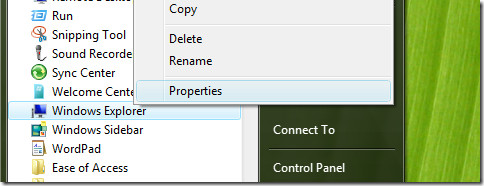
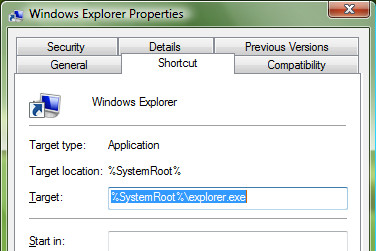
Het tekstvak erna Doelwit standaard wordt de waarde weergegeven zoals hieronder:
% SystemRoot% explorer.exe
Wijzig de parameter Doeltekstvak in het volgende:
% SystemRoot% explorer.exe / n, / e, <Nieuw pad>
Waarbij <Nieuw pad> staat voor het volledige pad naar de nieuwe andere map die Windows Explorer als standaardmap moet openen bij het opstarten. De spaties mogen niet worden weggelaten.
Bijvoorbeeld als je wilt Windows Explorer om C: map weer te geven, moet het doelpad er zo uitzien:
% SystemRoot% explorer.exe / n, / e, C:

Of u als u Windows Explorer wilt ga direct naar C: Games map, moet de regel als volgt lezen:
% SystemRoot% explorer.exe / n, / e, C: Games

Nadat u de gewenste locatie hebt ingevoerd, klikt u op OK.
Deze truc werkt op de meeste Windows-besturingssystemen, inclusief Windows XP en Windows Vista.
Ik hoop dat dit helpt, als je nog steeds problemen ondervindt, schrijf het dan gerust in de reacties.













Comments